แท็บเล็ตพร้อมปากกา
ร่าง วาด และแก้ไขภาพด้วยแผ่นตอบสนองปากกาที่แม่นยำ และดูผลงานสร้างสรรค์ของคุณที่ปรากฏบนหน้าจอ

หนึ่งในขั้นตอนสำคัญของการสร้างสำนักงานแบบไร้กระดาษที่แท้จริงนั่นคือการเซ็นลายเซ็นแบบอิเล็กทรอนิกส์ลงบนเอกสาร Word การพิมพ์เอกสาร แล้วเซ็น จากนั้นสแกนเอกสารนั้นกลับเข้าไปใหม่เป็นเรื่องที่น่าเบื่อและไม่จำเป็นเลย มีอยู่สองวิธีในการสร้างลายเซ็นใน Word ซึ่งเราจะแสดงให้คุณได้เห็นที่นี่

ในการแทรกลายเซ็นของคุณลงในเอกสาร Word มีความเป็นไปได้อยู่สองประการต่อไปนี้:
ปากกา Wacom เป็นโซลูชันที่สะดวกมากกว่า – โดยเฉพาะเมื่อคุณต้องการเซ็นเอกสารแบบอิเล็กทรอนิกส์ นอกจากนี้ ตัวปากกายังใช้ได้กับวัตถุประสงค์อื่นๆ อีก เช่น การสร้างบันทึกเพื่อจดใน Word หรือเพื่อวาดรูป ที่ด้านล่างนี้ เราจะอธิบายความเป็นไปได้ทั้งสองในการเซ็นเอกสาร Word
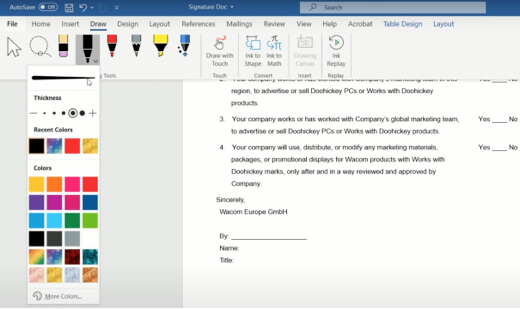
ในการเซ็นเอกสาร Word เราสามารถใช้แท็บเล็ตพร้อมปากกาหรือจอแสดงผลพร้อมปากกาของ Wacom ได้ เมื่อใช้สิ่งนี้ เราจะขีดเขียนทุกอย่างลงไปได้ง่ายดายเหมือนเขียนลงในกระดาษ เพียงแค่อยู่ในรูปแบบดิจิตัลเท่านั้น
ในการเซ็นเอกสาร Word ด้วยปากกา Wacom ให้ดำเนินการดังนี้:
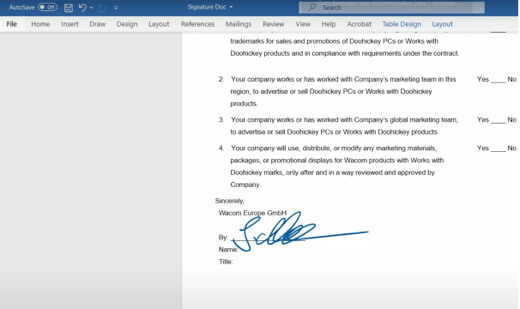
แทนที่จะใช้ปากกา Wacom คุณสามารถใช้เมาส์หรือนิ้วชี้ของคุณบน Touchpad เพื่อสร้างลายเซ็นได้เช่นกัน อย่างไรก็ตาม วิธีนี้มักจะดูยุ่งยากและไม่เป็นมืออาชีพ
เราขอแนะนำให้คุณบันทึกเอกสารเป็น PDF เพื่อไม่ให้สามารถเปลี่ยนแปลงได้ในภายหลัง
เห็นได้ชัดว่าข้อดีที่เหนือกว่าลายเซ็นแบบสแกนคือได้ลายเซ็นมีความสมจริงมากกว่า

ตัวเลือกที่สองจะเป็นการถ่ายรูปหรือสแกนลายเซ็นจริงบนกระดาษของคุณและบันทึกเป็นไฟล์รูปภาพลงในคอมพิวเตอร์ ตรวจสอบให้แน่ใจว่าขนาดของรูปภาพนั้นเหมาะสม สำหรับตัวเลือกนี้ จำเป็นต้องมีขั้นตอนต่อไปนี้:
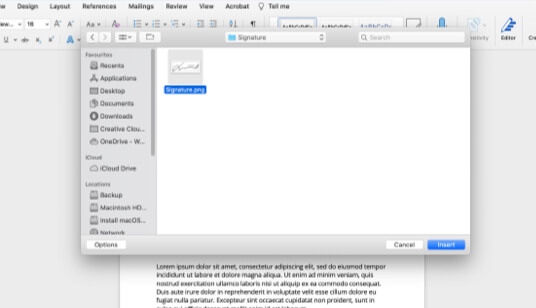
ข้อดีของวิธีนี้คือการที่คุณจะสแกนและเตรียมลายเซ็นเพียงแค่ครั้งเดียว วิธีนี้ทำให้คุณมีลายเซ็นแบบอิเล็กทรอนิกส์ใน Word เพื่อใช้ในภายหลังได้อย่างรวดเร็ว ข้อเสียก็คือมันค่อนข้างไม่เป็นมืออาชีพ เนื่องจากคุณได้ถ่ายรูปภาพของกระดาษที่คุณเซ็นลายเซ็นของคุณเอาไว้มาด้วย ดังนั้น ลายเซ็นที่แทรกเข้าไปในลักษณะของรูปภาพมักจะโดดเด่นกว่าพื้นหลังของเอกสาร ลายเซ็นส่วนมากจะมีเส้นโค้งและเอียงอย่างเป็นธรรมชาติ โดยจะเฉียงขึ้นหรือลงและไม่ติดอยู่กับเส้นบรรทัด ด้วยตัวเลือกนี้ จะทำให้สูญเสียลักษณะเฉพาะแบบนี้ไป นั่นคือเหตุผลที่การครอบลายเซ็นแบบสแกนจึงต้องใช้ทักษะเล็กน้อย
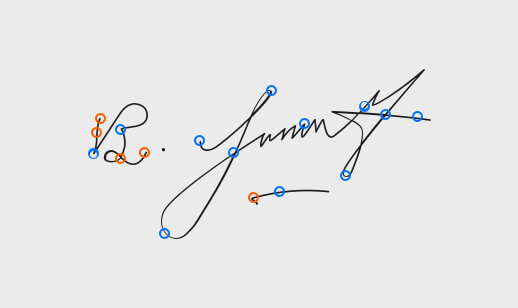
ในการแยกลายเซ็นของคุณออกจากพื้นหลัง คุณจะต้องดำเนินการตามต่อไปนี้
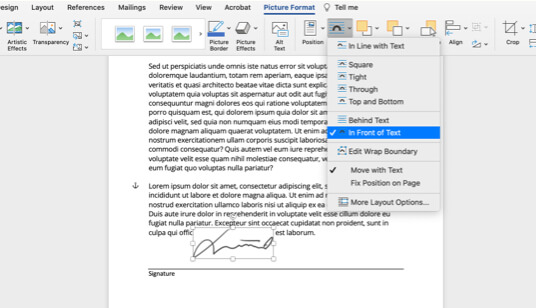
หากคุณมีประสบการณ์ในด้านโปรแกรมกราฟิกมาบ้าง คุณก็จะสามารถสร้างพื้นหลังที่โปร่งใสหลังครอบลายเซ็นได้ ในกรณีนี้ คุณสามารถใช้การตั้งค่าต่อไปนี้เพื่อวางตำแหน่งลายเซ็นให้สวยงามเหนือข้อความหรือเส้นบรรทัดได้

โดยเฉพาะกับลายเซ็นในรูปแบบอิเล็กทรอนิกส์ ความปลอดภัยและความถูกต้องของเอกสารถือเป็นสิ่งสำคัญ การปลอมแปลงลายเซ็นบนเอกสารอิเล็กทรอนิกส์นั้นทำได้ง่าย ตามหลักการแล้ว ใครก็ตามที่มีลายเซ็นที่เขียนด้วยลายมือของคุณจากเอกสารใดๆ ก็ตาม สามารถถ่ายภาพและแทรกลายเซ็นแบบอิเล็กทรอนิกส์ลงในเอกสาร Word ได้ นั่นคือเหตุผลที่ว่าทำไมถึงต้องมีการรักษาความปลอดภัยระดับต่างๆ สำหรับลายเซ็นแบบอิเล็กทรอนิกส์ ที่ปลอดภัยที่สุดคือลายเซ็นแบบดิจิทัลพร้อมใบรับรอง สำหรับเอกสารบางฉบับ คุณจำเป็นต้องใช้วิธีนี้เพื่อให้ลายเซ็นของคุณถูกต้อง สำหรับเอกสารอื่นๆ เช่น การสมัครงานหรือการยกเลิกการสมัครสมาชิก ลายเซ็นแบบดิจิทัลใน Word ที่สร้างขึ้นโดยการแทรกรูปภาพหรือเซ็นด้วยปากกา Wacom โดยตรงนั้นเพียงพอแล้ว ซอฟต์แวร์หมึกดิจิทัลของ Wacom ใช้เทคโนโลยี Wacom Ink Layer Language (WILL) ด้วยเทคโนโลยีนี้ ลายเซ็นของคุณจะถูกสร้างออกมาตามอัตลักษณ์ที่แม่นยำบนอุปกรณ์และแอพพลิเคชันที่หลากหลาย
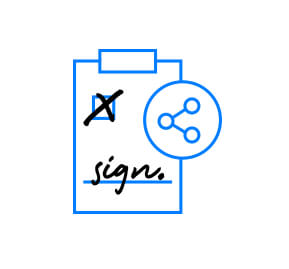
ตรวจสอบให้แน่ใจว่าคุณไม่เคยแชร์ลายเซ็นแบบอิเล็กทรอนิกส์ของคุณในรูปแบบ Word หากไม่มีการป้องกันการบันทึกข้อมูล เอกสาร Word ที่มีลายเซ็นของคุณจะถูกเปลี่ยนแปลงได้ง่าย และอาจถูกนำไปใช้ในทางที่ผิดเพื่อจุดประสงค์ที่ไม่สมควร ดังนั้น บันทึกเอกสารเป็น PDF เสมอ และแชร์ในรูปแบบ PDF เท่านั้น

แน่นอนว่าคุณสามารถทำได้มากกว่าแค่วาดลายเซ็นด้วยปากกา Wacom คุณยังสามารถใช้มันเพื่อเพิ่มบันทึก เน้นข้อความ สร้างแผนผังแบบดิจิทัล หรือแม้แต่วาดภาพบุคคลหรือภาพภูมิทัศน์ เป็นต้น คุณอาจสนใจบทสอนใช้งาน " วิธีการวาดสุนัข " หรือ " วิธีการวาดใบหน้าผู้หญิง " ของเรา สามารถใช้ปากกา Wacom ได้เหมือนกับดินสอหรือปากกาหมึกซึมทั่วไป แต่มีข้อดีอยู่อย่างหนึ่งนั่นคือปากกานี้มีทุกสิ่งพร้อมใช้งานในรูปแบบดิจิทัล
Wacom One ให้ความรู้สึกเสมือนกับการใช้ปากกาบนกระดาษด้วยหน้าจอขนาด 13.3 นิ้วที่มีพื้นผิวสัมผัสตามธรรมชาติและการสะท้อนแสงน้อยที่สุด ปากกาให้ความรู้สึกเบาและให้ความรู้สึกเป็นธรรมชาติในมือของคุณ และเปลี่ยนเป็นดินสอ พู่กัน หรือชอล์กในซอฟต์แวร์ที่คุณเลือกได้ ทั้งยังสามารถใช้เป็นยางลบได้อีกด้วย เหมาะสำหรับการเซ็นเอกสาร ซอฟต์แวร์สร้างสรรค์นี้มาพร้อมกับความสามารถในการเชื่อมต่อกับ Mac หรือ PC ของคุณและอุปกรณ์ Android บางรุ่น

Wacom One 13
เซ็น และสร้างสรรค์ผลงานโดยตรงบนหน้าจอที่มีความละเอียดสูงด้วยปากกาที่แม่นยำ

ร่าง วาด และแก้ไขภาพด้วยแผ่นตอบสนองปากกาที่แม่นยำ และดูผลงานสร้างสรรค์ของคุณที่ปรากฏบนหน้าจอ


